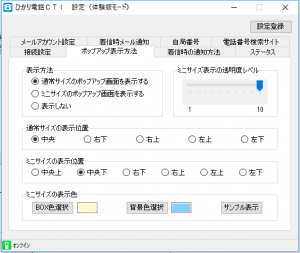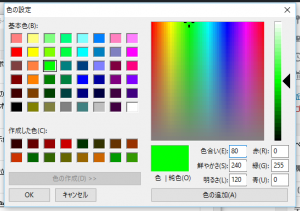次にポップアップ表示方法を登録します。
1.表示方法
着信時に表示するポップアップ画面を「通常サイズ、ミニサイズ、表示しない」のいずれかで指定します。
≪通常サイズ≫
≪ミニサイズ≫
2.通常サイズの表示位置
通常サイズのポップアップ画面を表示する時の表示位置を「中央、右下、右上、左上、左下」のいずれかで指定します。
3.ミニサイズの表示位置
ミニサイズのポップアップ画面を表示する時の表示位置を「中央上、中央下、右下、右上、左上、左下」のいずれかで指定します。
4.ミニサイズの表示色
ミニサイズのポップアップ画面の入力BOXの色とポップアップの背景色を変更することが出来ます。
1)「BOX色選択」ボタンをクリックして、色の設定画面を表示します。
2)任意の色を選択して、「OK」ボタンをクリックします。
3)同様に「背景色選択」ボタンをクリックして、任意の色を選択します。
4)色の設定が出来たら、「サンプル」ボタンをクリックして、実際にどのように表示されるか確認することが出来ます。
5)元の画面に戻るには、「詳細表示」ボタンをクリックします。
5.ミニサイズ表示の透明度レベル
ミニサイズ表示の透明度レベルを1~9で選択(1(薄い)~9(濃い)、レバーを左右に調整)します。